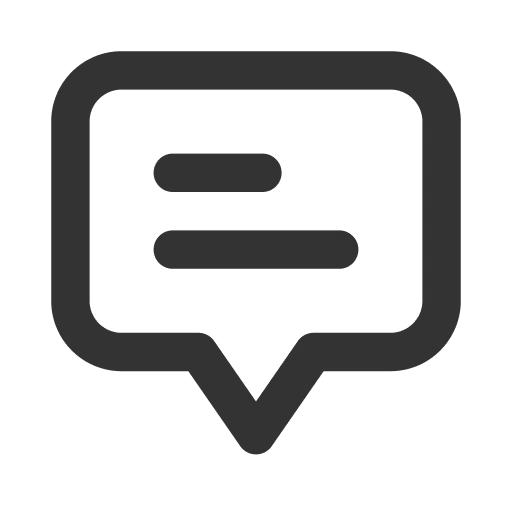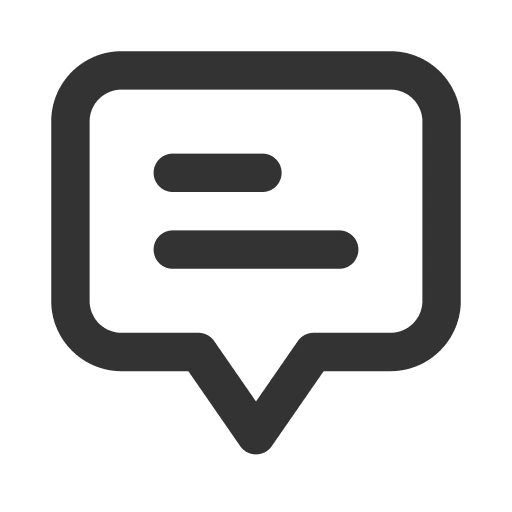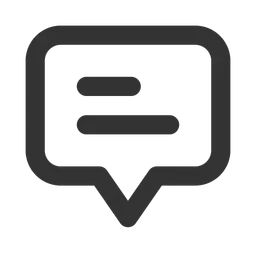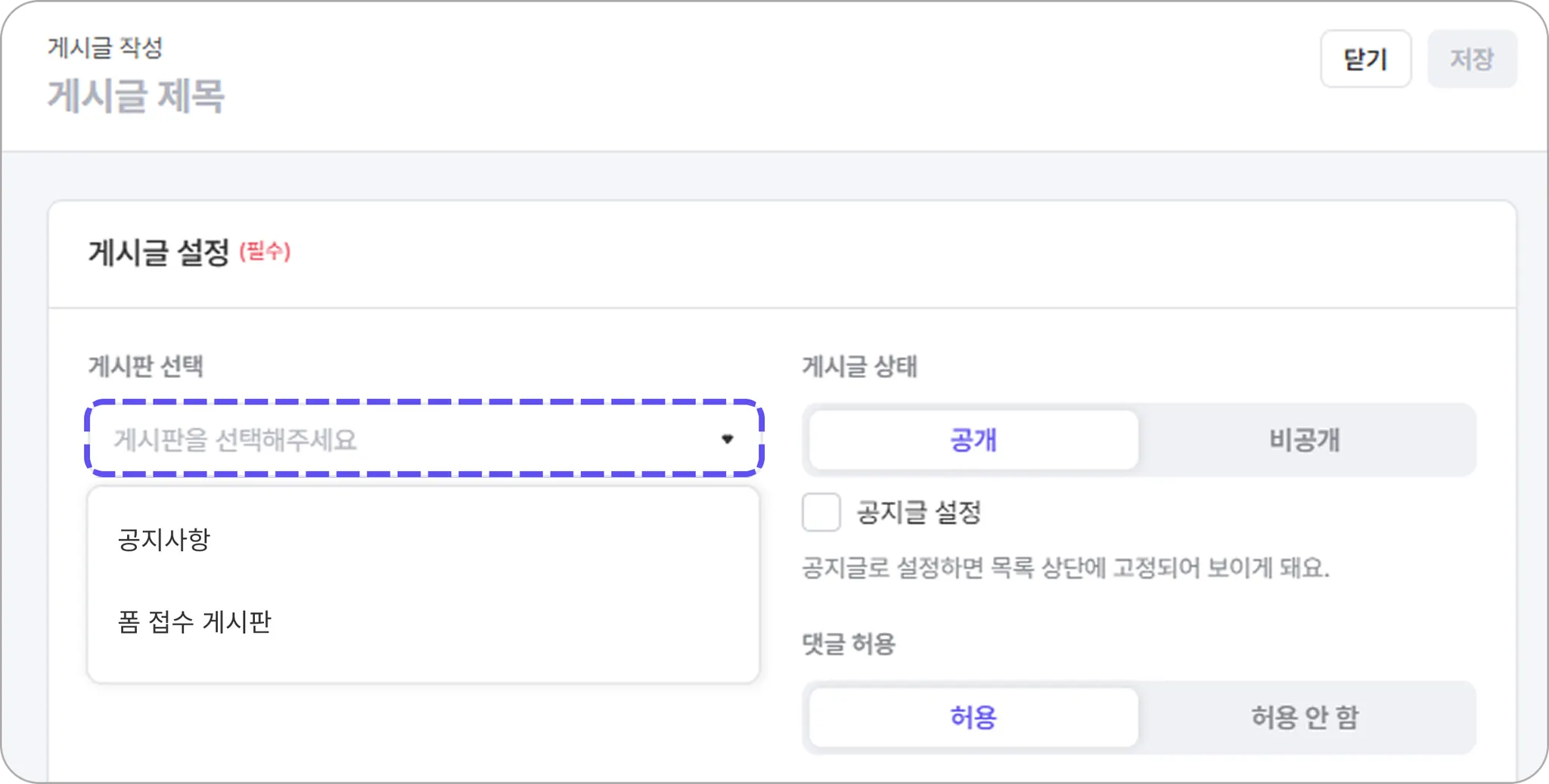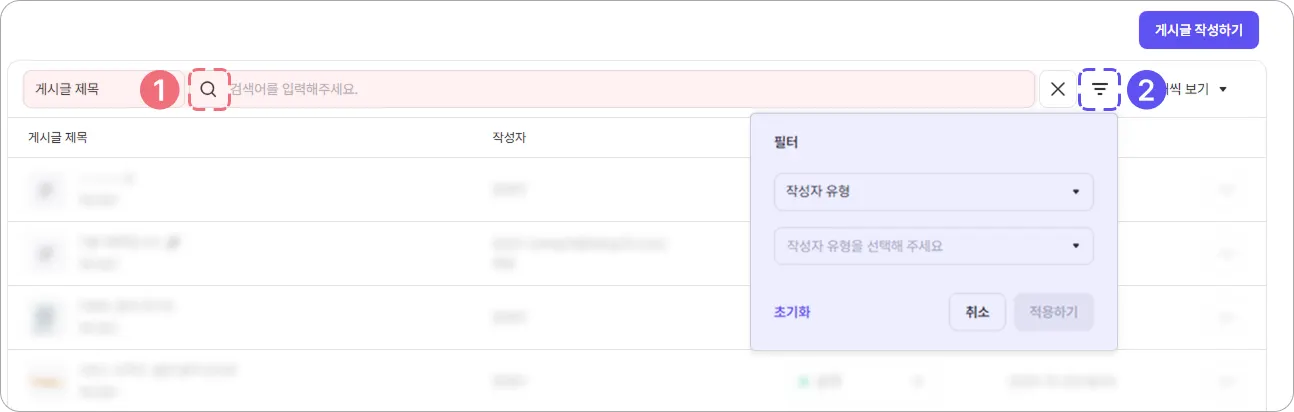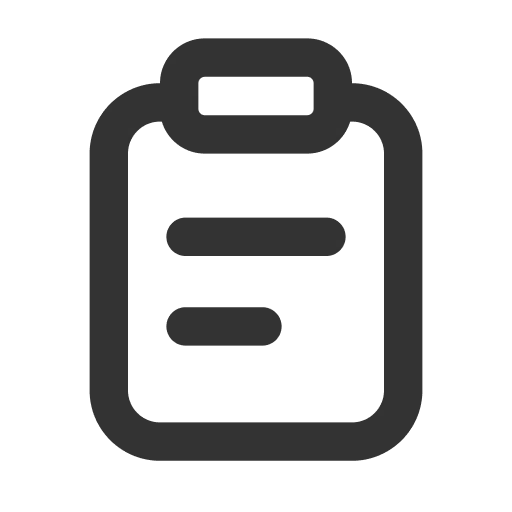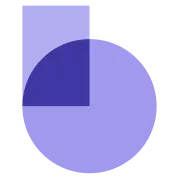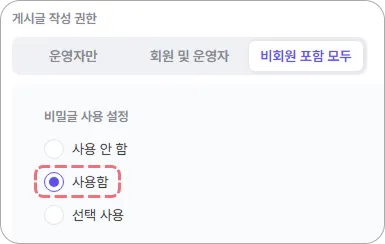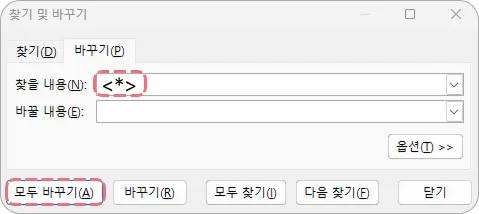게시판을 활용하면 공지 사항을 효과적으로 안내하고 다수의 고객과 소통할 수 있습니다. 작성된 게시글도 편리하게 관리할 수 있어요.
 게시판 운영하기
게시판 운영하기
[식스샵 프로 > 커뮤니케이션 > 게시판]에서 게시판을 추가 및 삭제할 수 있습니다. 추가된 게시판은 사이트에 자동 노출되지 않기에 아래 ①번 과정에서 ②번 과정까지 순서에 따라 모두 완료해 주셔야 합니다.
① [식스샵 프로 > 커뮤니케이션 > 게시판]에서 게시판 추가하기로 새 게시판을 만들어 주세요.
추가된 게시판은 게시판 우측 ••• 아이콘을 선택하여 언제든지 수정/삭제할 수 있습니다.
•
게시판 작성 권한
◦
운영자만
◦
회원 및 운영자
◦
비회원 포함 모두
•
비밀글 사용 설정
게시판 작성 권한이 회원 및 운영자 또는 비회원 포함 모두일 때 비밀글 작성 여부를 추가 선택할 수 있습니다.
◦
사용 안 함: 모든 게시글이 공개 글로 작성됩니다.
◦
사용함: 모든 게시글이 비밀글로 작성됩니다.
◦
선택 사용: 작성자가 비밀글 여부를 선택할 수 있습니다.
② [식스샵 프로 > 웹사이트 편집] 페이지에서 메뉴를 추가해 보실 수 있어요.
1.
[섹션 > 헤더] 클릭
2.
오른쪽에 활성화된 헤더 패널에서 메뉴 탭 클릭 + 아이콘(메뉴 추가)을 눌러 메뉴 이름을 입력하고, 링크 항목에서 연결할 [게시판]을 선택 후 사이트 게시 버튼 눌러주시면 상점에 적용됩니다.
메뉴 이름과 게시판 이름은 서로 달라도 무방합니다. 메뉴 이름은 머리글 메뉴에, 게시판 이름은 [식스샵 프로 > 커뮤니케이션 > 게시판] 페이지의 목록 리스트에 표시됩니다.
 게시글 작성&관리하기
게시글 작성&관리하기
작성하기
게시판 페이지 오른쪽 상단의 게시글 작성하기를 눌러 게시글을 작성할 수 있어요.
게시글 설정에서 선택한 게시판은 게시글을 등록한 뒤에는 수정할 수 없으니, 작성 전 게시판을 확인해 주세요.
관리하기
[식스샵 프로 > 커뮤니케이션 > 게시판]의 게시판 목록에서 전체를 누르면 모든 게시판의 게시글을 한 번에 확인할 수 있고, 게시판을 클릭하면 선택한 게시판의 게시글만 확인할 수 있습니다.
① 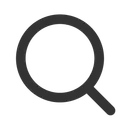 아이콘을 클릭한 후, 게시글 제목, 내용, 작성자 이름 또는 이메일로 게시글을 검색할 수 있습니다.
아이콘을 클릭한 후, 게시글 제목, 내용, 작성자 이름 또는 이메일로 게시글을 검색할 수 있습니다.
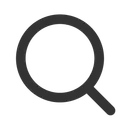 아이콘을 클릭한 후, 게시글 제목, 내용, 작성자 이름 또는 이메일로 게시글을 검색할 수 있습니다.
아이콘을 클릭한 후, 게시글 제목, 내용, 작성자 이름 또는 이메일로 게시글을 검색할 수 있습니다.②  아이콘을 클릭한 후, 작성자 유형, 등록일, 상태로 게시글을 필터링할 수 있습니다.
아이콘을 클릭한 후, 작성자 유형, 등록일, 상태로 게시글을 필터링할 수 있습니다.
 아이콘을 클릭한 후, 작성자 유형, 등록일, 상태로 게시글을 필터링할 수 있습니다.
아이콘을 클릭한 후, 작성자 유형, 등록일, 상태로 게시글을 필터링할 수 있습니다.알림 설정하기
[식스샵 프로 > 커뮤니케이션 > 게시판]의 게시판 목록 옆 알림 아이콘을 클릭하여 개별 알림을 설정할 수 있습니다.
파일 추가하기
게시글을 작성할 때, 최대 5개까지 첨부할 수 있으며, 아래 형식의 10MB 이하 파일만 가능해요.
•
JPG, JPEG, PNG, WEBP, GIF, MP4, PDF, DOCX, HWP, XLSX, PPTX, PSD, AI, ZIP
파일 추가 활용 TIP!
•
사업자 등록증이나 제작 상품 시안 등 고객에게 파일을 받아야 할 때, 게시판의 파일 첨부 기능을 활용해 보세요!
게시판 상세에서 비밀글 사용을 사용함으로 설정하면, 웹사이트에서는 작성자만 게시글을 열람할 수 있어요. 운영자는 [커뮤니케이션 > 게시판]에서 첨부 파일을 확인하거나 다운로드할 수 있어요.
•
기업 소개서나 카탈로그, 휴대폰 배경 화면 등의 파일을 제공할 경우, 비밀글 사용 설정은 사용 안 함으로 선택해 주세요.
 게시판 페이지 디자인하기
게시판 페이지 디자인하기
게시판 페이지는 기본 제공 페이지로, 디자인 에디터에서 디자인 설정이 가능합니다.
 엑셀 다운로드하기
엑셀 다운로드하기
TIP
•
Windows: xlsx 파일 권장
Excel에서 바로 열리고 문자 깨짐 없이 확인할 수 있습니다.
•
Mac: csv 파일 권장
Numbers, Google Sheets 등에서 호환성이 좋아 편하게 열 수 있습니다.
•
엑셀에서 HTML 태그 한 번에 지우는 방법
폼 블록에서 수집된 게시글의 본문을 컬럼별로 구분해 다운로드하는 기능은 추후에 제공될 예정입니다.
1.
게시글 본문이 있는 J열 전체 선택
2.
Ctrl+H 를 눌러 찾기 및 바꾸기 창 열기
3.
찾을 내용에 <*>입력하고 모두 바꾸기
게시판 페이지 오른쪽 상단의 엑셀 다운로드 버튼을 클릭하면 게시글을 엑셀 파일로 내려받을 수 있어요.
•
게시판 목록에서 [전체]를 선택한 후 다운로드하면 게시판별로 시트가 나뉘어 저장됩니다.
Q1. 게시글의 순서를 바꾸고 싶어요.
Q2. 게시글을 다른 게시판으로 옮길 수 있나요? ( )
)
Q3. 공개 상태를 ‘비공개’로 설정한 글과 비밀글은 같은 의미인가요? ( )
)
Q4. 운영자인데도 비밀글을 열람할 수 없습니다. 어떻게 읽어야 하나요?
Q5. 게시글 기본 양식을 설정해 두었는데, 이 양식과 다르게 작성한 고객이 있어요!
 식스샵 프로 가이드로 돌아가기
식스샵 프로 가이드로 돌아가기